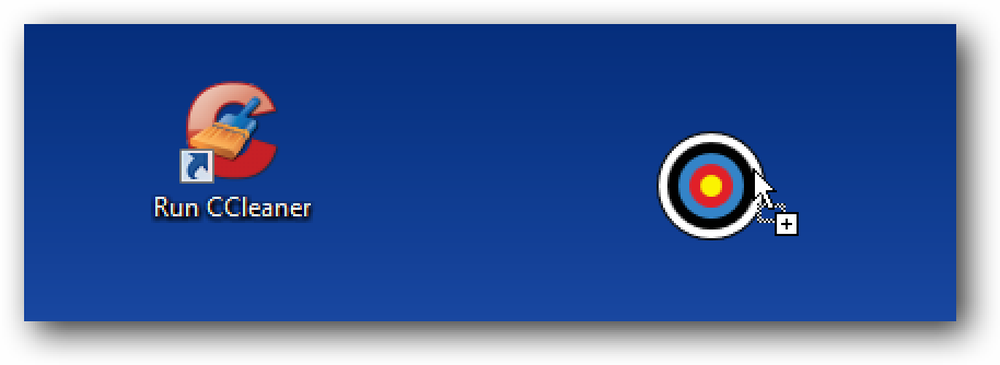Spusťte webové stránky snadno ve Firefoxu s klávesnicí
Jste klávesnice ninja hledat způsob, jak udělat ještě více ve Firefoxu s klávesnicí? Zjistěte, jak snadné je pracovat s kouzlem Ninja pomocí rozšíření SiteLauncher.
Po instalaci programu SiteLauncher
Po instalaci rozšíření se doporučuje, abyste nejprve provedli změny a úpravy. Zde můžete vidět "Spouštěcí klávesová zkratka, Přímá klávesová zkratka na webu a výchozí zkratky".
Chcete-li ze seznamu odstranit webové stránky, klikněte na něj a vyberte "x", které se zobrazí na konci uvedeného zápisu. Chcete-li změnit aktuální zkratku, klikněte na příslušný záznam, proveďte požadované změny a klikněte na tlačítko "Revize".
Poznámka: Tlačítko "Revize" bude nahrazovat tlačítko "Přidat zástupce" při úpravě aktuálních výpisů.

Proveďte požadované změny způsobu, jak se SiteLauncher chová, "Vzhled" a "Efekty". Můžete experimentovat s vzhledem a efekty, aby se aplikace SiteLauncher velmi dobře hodila do vašeho aktuálního tématu prohlížeče, pokud byste chtěli.
V pravém dolním rohu budete mít přístup k "Advanced Tweaks" ...

Jedná se o "Pokročilé vylepšení" pro aplikaci SiteLauncher. Můžete se vrátit k "Hlavní možnosti" pomocí tlačítka v pravém dolním rohu.

Část "Nápověda" obsahuje další informace o kombinacích klávesových zkratek používaných pro aktivaci nástroje SiteLauncher a odkazy na odkazy, které jste k němu přidali.

Můžete také povolit nebo zakázat další vizuální volby / funkce ve službě SiteLauncher, jako je seskupení souvisejících odkazů, podpora myší a vlastní ikony. Všimněte si, že existuje také možnost importovat a exportovat nastavení ...

SiteLauncher v akci
Zde vypadal způsob, jakým SiteLauncher vypadal v našem příkladu prohlížeče po změnách a úpravách v "Nastavení". Změnili jsme kombinaci klávesových zkratek, uvedené webové stránky, aktivátory s jednou klávesovou zkratkou, velikost textu a polstrování pro přizpůsobení.
Poznámka: Můţete také pomocí myši kliknout na "odkazy" v okně SiteLauncher.

Pokud dáváte přednost, můžete použít tlačítko panelu nástrojů pro přístup k programu SiteLauncher ... stačí klepnutím na něj aktivovat. Všimněte si, že se po instalaci rozšíření automaticky přidá tlačítko panelu nástrojů a lze ho snadno odstranit pomocí okna "Upravit lištu nástrojů".

Jedná se o další nabídku, která bude přidána do vašeho "panelu nástrojů nabídky". Můžete jej deaktivovat v části "Nastavení" (viz výše "Rozšířené vylepšení")..

Závěr
Pokud máte rádi ninjovou klávesnici a chtěli byste ji rozbalit pro prohlížení přizpůsobeného seznamu webových stránek ve Firefoxu, určitě si budete užívat toto rozšíření.
Odkazy
Stáhněte si rozšíření SiteLauncher (Mozilla Add-ons)
Stáhněte si rozšíření SiteLauncher (domovská stránka rozšíření)